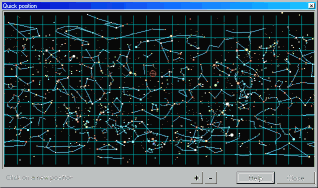Himmelskarten
Alle Befehle können vom Hauptmenü oder den Toolbars ausgeführt werden.
Es ist möglich jede Button-Gruppe zu verschieben wohin sie wollen. Sie können mit Anzeige->Button-Gruppe auswählen, welche Button-Gruppen angezeigt werden sollen. Sie können das Hauptmenü ausblenden um mehr Platz zu haben. Durch einen Tastendruck auf Esc oder die Leertaste erscheint das Menü wieder.
Das jeweilige Toolbar-Icon entspricht den Funktionen im Hauptmenü.
Datei
![]()
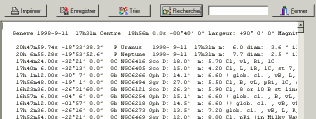
- Bilder aus verschiedenen Katalogen.
- Sterne von GSC und USNO-A Katalogen.
- Update der Bahnelemente von Kometen und Asteroiden.
ANMERKUNG - Sie müssen mit dem Internet verbunden sein, um diese Funktion zu benutzen.
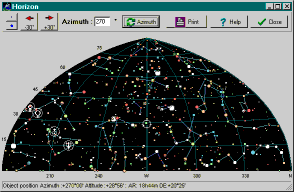
Die Funktion Projektionen erlaubt azimutale Projektion in der Hauptkarte.
Es ist optional möglich einen Titel und eine Beschreibung einzugeben, die Größe des Randes festzulegen und zu wählen, ob eine Legende angezeigt werden soll.
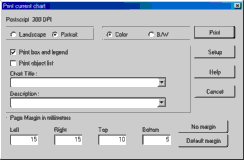
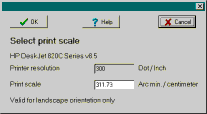
Es ist möglich zwischen internen Anzeigeprogramm und dem Standard-Browser zu wählen.
Bearbeiten
Ein Rechts-Klick auf dieses Icon wechselt zwischen der automatischen Aktualisierung nach
jeder Operation, und manueller Aktualisierung.
Zeitschritte in Tagen, Stunden, Minuten, Sekunden eingeben. Danach einen Pfeil je nach Zeitrichtung. Es ist möglich eine Verzögerung zwischen den einzelnen Frames mittels des Schiebereglers einzustellen.
Die Position ist konstant in Rektaszension und Deklination bei äquatorialen Koordinaten und konstant in Azimut und Höhe bei azimutalen Koordinaten
Um einem Objekt des Sonnensystems zu folgen klickt man mit der rechte Maustaste darauf und wählt "verfolgen..."
Für eine bessere Animation ist es notwendig nur die benötigten Optionen und ein Minimum an Katalogen zu verwenden. Es ist außerdem wichtig die "Cache benutzen" Option zu aktivieren.
Ansicht
![]()
Folgende Informationen werden angezeigt:
Helligkeit
Var Veränderlicher Stern
Dbl Doppelstern
b-v Farbindex
Gx Galaxie
Oc Offener Sternhaufen
Gc Kugelsternhaufen
Pl planetarischer Nebel
Neb Nebel
N+C Nebel mit Sternhaufen
Star katalogisierter Nebel als Stern identifiziert
Unk katalogisierter Nebel unidentifiziert
Komet
Asteroid
Planet
Gehe zu
![]() Karte in die entsprchende Richtung
bewegen. Sie können auch die Pfeiltasten auf der Tastatur benutzen.
Karte in die entsprchende Richtung
bewegen. Sie können auch die Pfeiltasten auf der Tastatur benutzen.
Suche
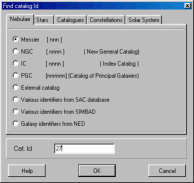
Sucht ein Objekt nach dem Namen in den Katalogen Messier, NGC, IC, GCVS, WDS, Boss GC, GSC, SAO, HD, BD+SD, CD, CPD, HR.
Anmerkung: Der entsprechende Katalog-Index muß installiert sein, oder der externe Katalog muß aktiviert sein.
Katalognummer eingeben. Für den GSC die Region und durch ein Leerzeichen getrennt die Sternnummer eingeben. Für BD-Sterne Vorzeichen und Deklinationszone eingeben, danch ein Leerzeichen und die Sternnummer. (z.B.: +36 2844)
Um ein Objekt nach anderen Katalogbezeichnungen wie UGC, MCG, PK, ... zu suchen sollten sie die Option SAC für die hellsten Objekte nutzen. Die Optionen NED und SIMBAD sollten sie benutzen um Zugriff auf die komplette Datenbank via Internet zu erhalten. Bitte berücksichtigen sie die jeweilige Online-Hilfe für den Syntax, falls sie die diese Option nutzen.
Um einen veränderlichen Stern zu finden, können sie den Namen dieses im GCVS wie "Y Cas" oder "V1357 Cyg" oder "NSV 1205" oder für extragalaktische Veränderliche wie "SMC V0220" oder "N4486 V0002" eingeben. Sie können Groß- und Kleinbuchstaben für den Namen verwenden. Die einzige Ausnahme ist "U Her" und "u Her".
Planeten, Kometen und Asteroiden suchen.
Die Kometen und Asteroiden Liste enthält nur die in den Katalogeinstellungen ausgewählten.
Finden nach Sternbild, Sternname (allgemeiner Name, Bayer, Flamsteed).
Für Bayer Namen zuerst die Abkürzung für den griech. Buchstaben und dann die des
Sternbild eingeben. (z.B.: GAM AND for Gamma Andromedae). Für Flamsteed Nummern
die Sternnummer und die Abkürzung für das Sternbild eingeben.
Es ist außerdem möglich nach der Kartennummer in Uranometria 2000 zu suchen.
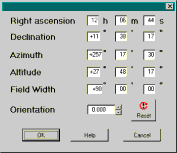
Konfiguration
- Standard-Einstellung für die Beschriftung. Kurze Beschriftung in der Statusleiste oder lange Identifikation in einem Popup-Fenster. Alt-Taste wechselt zwischen beiden Einstellungen.
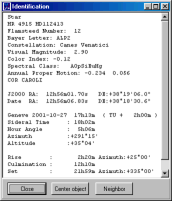
- Schriftarten auswählen
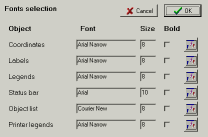
- Sprache auswählen
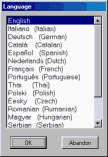
Linien
Um die Okulare zu konfigurieren, klicken sie mit der Rechten Maustaste auf dieses Icon:
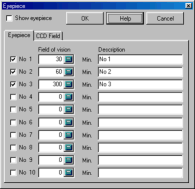
Im Fenster "Okular" können sie die Darstellung der Okularkreise entsprechend des Gesichtsfelds einstellen. Bis zu zehn Okulare können gezeichnet werden. Geben sie die Größe des Gesichtsfeld in Bogenminuten an und beschriften sie es.
Um das Gesichtsfeld zu bestimmen dividieren sie das scheinbare Gesichtsfeld durch die Vergrößerung. z.B. ein Okular mit 20mm Brennweite und einem scheinbaren Gesichtsfeld von 40° mit einem Teleskop mit 2000mm Brennweite:
Vergrößerung = 2000 / 20 = 100
Gesichtsfeld = 40 / 100 = 0.4°
Gesichtfeld = 0.4 * 60 = 24 Bogenminuten
24 ist also da Ergebnis, dass eingetragen wird.
Zwei weitere Funktionen im Hauptmenü:
- Lokaler Horizont: Zeichnet den lokalen Horizont aus einer Datei mit dem Azimut und der entsprechenden Horizonthöhe
- Uranometria 2000 Kartengrenzen: Zeichnet die Kartengrenzen dieses Atlases.
Bilder
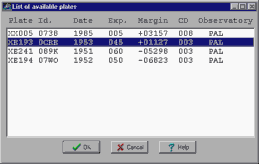
Wählen sie die beste Platte aus, indem sie sich die Belichtungszeit (Exp.) und die Ränder anschauen. Der Rand ist positiv falls die Karte vollständig auf der Platte ist, oder negativ falls die Karte über den Rand der Platte hinaus geht.
Durch einen Rechtsklick läßt sich die Blinkgeschwindigkeit einstellen.
- Die Koordinaten des Cursors werden in der linken, unteren Ecke des Bildschirms angezeigt.
- Shift + Bewegen: Objekte werden identifiziert, sobald der Cursor darüber fährt.
- einfacher Klick: Identifikation eines Objekts und die Entfernung zum zuletzt markierten Objekt.
- Alt + einfacher Klick: wechselt die Identifkationsart (Popup-Fenster oder Statuszeile)
- Shift + einfacher Klick: Identifikation der Okjekte im Cursorkreis
- Klick + Bewegen: Größe des Zoomfensters festlegen
- einfacher Klick in das Zoomfenster: Zoom
- Strg + einfacher Klick: Markiert Objektpositionen auf einem Bild
- einfacher Klick: Menü mit folgenden Funktionen anzeigen:
- Die Karte ist auf den Cursor zentriert.
- Objekt an der Cursorposition identifizieren
- Okularkreise an die Cursorposition platzieren. Sie können die Kreise an die gewünschte Stelle bewegen und mit einem Linksklick fixieren.
- Alle Okularkreise entfernen.
- Planet, Komet oder Asteroid während einer Animation verfolgen.
Shortcuts:
| 1 | 10 Bogenminuten Gesichtsfeld |
| 2 | 1 Grad Gesichtsfeld |
| 3 | 5 Grad Gesichtsfeld |
| 4 | 15 Grad Gesichtsfeld |
| 5 | 30 Grad Gesichtsfeld |
| 6 | 50 Grad Gesichtsfeld |
| 7 | 90 Grad Gesichtsfeld |
| 8 | 120 Grad Gesichtsfeld |
| 9 | 200 Grad Gesichtsfeld |
| a | |
| c | |
| e | Osthorizont |
| f | |
| h | |
| l | |
| m | |
| n | Nordhorizont |
| p | |
| q | |
| r | |
| R | |
| s | Südhorizont |
| t | |
| w | Westhorizont |
| z | Zenit |
| + | |
| - | |
| Pfeiltasten | Karte bewegen |
| Enter | Toolbar anzeigen/ausblenden |
| Leertaste oder Esc | Hauptmenü anzeigen/ausblenden |
| Shift | Zoom und Bewegen verlangsamen |
| Strg | Zoom und Bewegen beschleunigen |
Kommandozeilen Parameter:
Ciel.exe akzeptiert folgende Parameter:
| -ar hh.hhhh | Rektaszension in Stunden (dezimal) |
| -de dd.ddd | Deklinationn in Grad (dezimal) |
| -w dd.dd | Sichtfeld in Grad (dezimal) |
| -c nnn.cdc | gespeicherte Karte nnn.cdc laden |
| -f
"CAT: catid ID: nnn" |
Suche Objekt nnn im Katalog catid
Karte an diese Position zentrieren Nicht mit -ar oder -de verwenden |
| -o "LAT:+00°00'00.0"
LON:+00°00'00.0" ALT:000m OBS: nom obs" |
Ort der Sternwarte festlegen |
| -d yyyy-mm-ddThh:mm:ss | Datum und Zeit festlegen |
| -dss "CDLaufwerk Bildpfad
Bildname aktiv" |
Ein RealSky-Bild entsprechend der Startkarte extrahieren.
Setzten sie aktiv auf 1 um ein existierendes Bild zu verwenden, anstatt es zu reextrahieren. |
| -i | minimiert starten |
| -t | Start in die Datei trace.txt protokollieren |
DDE Interface :
Mittelts eines DDE Interfaces ist es möglich Informationen über eine Karte zu erhalten oder das Programm zu steuern.
Starten sie ciel.exe und fügen sie folgendes Feld in ein MS Word Dokument ein:
{DDEAUTO ciel DdeSkyChart DdeData}
Das Feld wird von dem Wert der aktuellen Karte ersetzt und wird automatisch ersetzt, sobald sich die Karte ändert.
Die Werte werden zeilenweise ausgegeben:
Zeile 1 : Datum und Zeit der letzten Aktualisierung
Zeile 2 : Koordinaten und Sichtfeld
Zeile 3 : Inhalte der Statuszeile, letzte Objektidentifikation
Zeile 4 : Datum und Zeit
Zeile 5 : Ort der Sternwarte
Beispiel:
27.11.1999 12:06:07
RA: 0h42m42.00s DEC:+41°16'00.0" FOV:+78°00'00"
0h42m44.40s +41°16'08.0" Gx PGC 2557 NGC
224 .SAS3.. D:190.5/61.7' mB: 4.36 b-v:0.92
mB/'2:14.37 RV: -121
1999-11-27T12:05:09
LAT:+46°13'00" LON:-06°09'00" ALT:375m OBS:Geneve
Benutzen sie die DDE Funktionen um das Programm zu steuern. Sie können immer nur ein Befehl senden.
Folgende Befehle sind verfügbar:
| MOVE | RA: 00h00m00.00s DEC:+00°00'00.0" FOV:+00°00'00" |
| FIND | CAT: catid ID: nnnn |
| DATE | yyyy-mm-ddThh:mm:ss |
| OBSL | LAT:+00°00'00.0" LON:+00°00'00.0"ALT:000mOBS: nom obs. |
| PDSS | CDLaufwerk Bildpfad Bildname Benutzen |
| SBMP | Bildname |
Falls sie diese Funktionen in einem Programm benutzen wollen, empfehle ich ihnen ein
Beispiel mit Delphi Quellcode von der
Quellenseite herunterzuladen
Das Ruf-Programm muß zusammenhängende Werte senden, sonst ist das Resultat unberechenbar.